
Orodha ya maudhui:
- Mwandishi John Day [email protected].
- Public 2024-01-30 12:53.
- Mwisho uliobadilishwa 2025-01-23 15:11.

Kimsingi, mradi huu unaonyesha huduma ya bodi ya mtawala ambaye ninapenda kutumia. Bodi ya POP-X2, iliyotengenezwa na INEX, ina GLCD ya rangi iliyojengwa, kitovu, bandari za I / O na vifaa sawa na bodi zingine za mtawala. Tafadhali angalia mwongozo wa bodi kwa maelezo kamili. Tazama kiungo hiki.
GLCD (Graphic Liquid Crystal Display) iliyoingia kwenye bodi ya mtawala hutoa njia ya kuonyesha data, sio tu maandishi na nambari tu lakini pia na picha za vector. Katika mafunzo haya, nitakufundisha jinsi ya kuonyesha picha rahisi kwa GLCD. Ili kuifanya iwe ya kupendeza zaidi, nimeongeza programu za kitovu cha ubao, kama mtawala wa mabadiliko ya rangi.
Kumbuka. Mafunzo haya yalilenga sana upande wa programu. Ikiwa unamiliki bodi moja au bodi ya ATX2, unaweza kufanya mafunzo haya kwa urahisi. Ukimaliza, unaweza kujaribu kuchunguza utendaji mwingine wa bodi.:)
Sasa, wacha tuanze!
Hatua ya 1: Tunatarajia Nini?


Tafadhali tazama video hapo juu.
Hatua ya 2: Kukusanya Vifaa

Sehemu na Vifaa:
- Laptop / Kompyuta ya Desktop na Arduino Arduino iliyosanikishwa 1.7.10 (dereva amesainiwa) au toleo la juu
- 1 Bodi ya POP-X2 (na kitovu cha ubao)
- 1 Pakua Cable
- majukumu 4. Betri za AA
Hatua ya 3: Usanidi wa vifaa na Programu
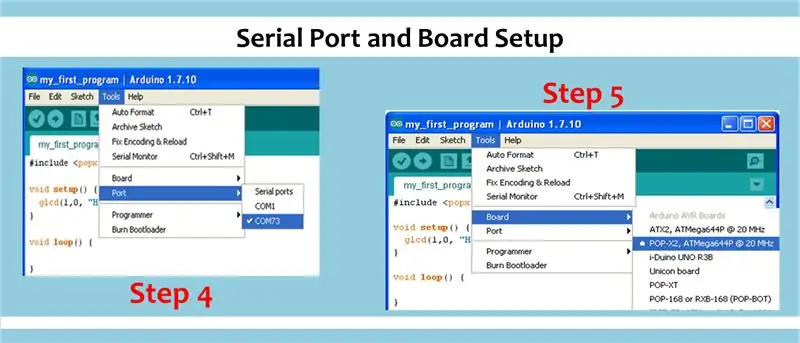
1. Weka betri 4 ndani ya kishikilia betri. (Bodi inasaidia upeo wa voltage ya 7.4V.)
Kumbuka: Tafadhali angalia vizuri polarity ya betri.
2. Unganisha kebo ya kupakua kwenye kompyuta na kwenye ubao. Tafadhali rejelea picha hapo juu.
3. Badilisha kwenye bodi ya mtawala. Hakikisha kuwa kiashiria cha LED cha bluu kimewashwa. Au sivyo, unahitaji kufunga dereva wa programu ya Arduino.
Kwa njia, ninatumia toleo la Arduino 1.7.10 (dereva amesainiwa) kwani tayari ina maktaba ya POP-X2. Tafadhali bonyeza kiungo hiki kupakua programu.
4. Weka Bandari ya ubao kwa kubofya Zana> Serial Port> Chagua nambari ya kulia ya COM Port.
5. Weka bodi kwa kubonyeza Zana> Bodi> POP-X2, ATMega644P @ 20MHz.
6. Jaribu kupakia mchoro chaguomsingi ili kuhakikisha kuwa bodi imeunganishwa vizuri.
# pamoja na // POP-X2 Library
kuanzisha batili () {OK (); } kitanzi batili () {}
Hatua ya 4: Mtihani wa Knob
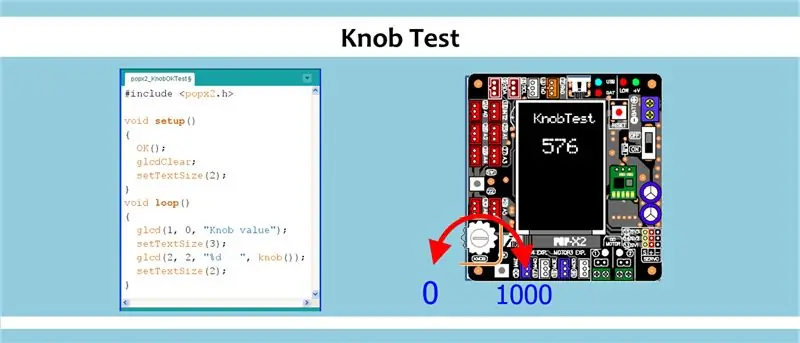
Kabla ya kufanya programu kuu, unahitaji kuhakikisha kuwa kitufe cha ubao kinafanya kazi.
1. Pakia programu ya sampuli ya kitovu. Bonyeza kwenye Faili> Mifano> POP-X2> popx2_KnobOKTest
Operesheni ya Msingi:
- Kiwango cha thamani ya analog ya kitovu ambacho kinaonyeshwa kwa GLCD ni kutoka 0 hadi 1000.
- Wakati kitovu kinapozungushwa kwa saa, thamani ya analojia inayoonyeshwa kwa GLCD huongezeka.
- Wakati kitovu kinapozungushwa kinyume na saa, thamani ya analogi inaonyeshwa kwa GLCD inapungua.
Hatua ya 5: Kupanga programu
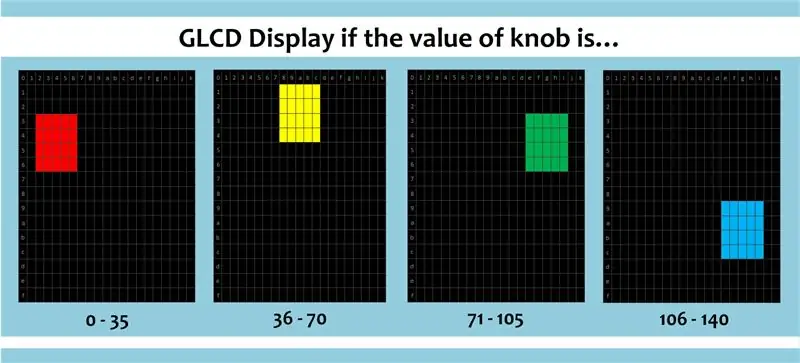
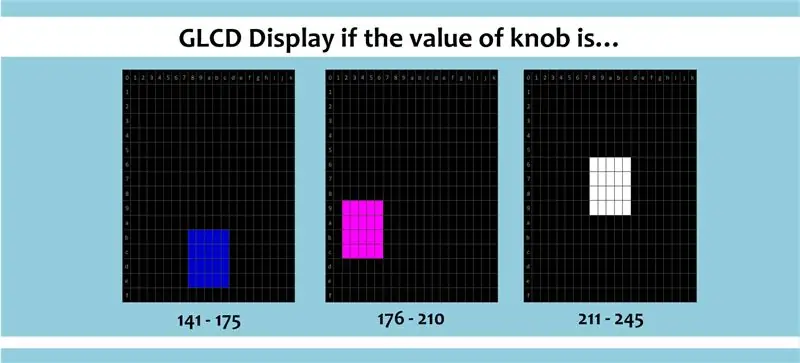
Nimeambatanisha chini ya nambari ya chanzo. Kwa hivyo, tafadhali pakia.
Uhakiki wa Programu:
# pamoja # maktaba ya Bodi ya POP-X2
kuanzisha batili () {OK (); } kitanzi batili () {int reading = map (knob (), 0, 1000, 0, 245); ikiwa ((kusoma> = 0) && (kusoma = 36) && (kusoma = 71) && (kusoma = 106) && (kusoma = 141) && (kusoma = 176) && (kusoma = 211) && (kusoma <= 245) {nyeupe (); } glcdFillScreen (GLCD_BLACK); glcd (0, 0, "% d", kusoma); }
nyekundu tupu () {
kuwekaTextBackgroundColor (GLCD_RED); glcd (3, 2, ""); glcd (4, 2, ""); glcd (5, 2, ""); glcd (6, 2, ""); kuwekaTextBackgroundColor (GLCD_WHITE); kuwekaTextColor (GLCD_VIOLET); kuchelewesha (1000); }
manjano batili () {
kuwekaTextBackgroundColor (GLCD_YELLOW); glcd (1, 8, ""); glcd (2, 8, ""); glcd (3, 8, ""); glcd (4, 8, ""); kuwekaTextBackgroundColor (GLCD_WHITE); kuwekaTextColor (GLCD_VIOLET); kuchelewesha (1000); }
kijani kibichi () {
kuwekaTextBackgroundColor (GLCD_GREEN); glcd (3, 14, ""); glcd (4, 14, ""); glcd (5, 14, ""); glcd (6, 14, ""); kuwekaTextBackgroundColor (GLCD_WHITE); kuwekaTextColor (GLCD_VIOLET); kuchelewesha (1000); }
utupu wa cyan () {
kuwekaTextBackgroundColor (GLCD_CYAN); glcd (9, 14, ""); glcd (10, 14, ""); glcd (11, 14, ""); glcd (12, 14, ""); kuwekaTextBackgroundColor (GLCD_WHITE); kuwekaTextColor (GLCD_VIOLET); kuchelewesha (1000); }
bluu tupu () {
kuwekaTextBackgroundColor (GLCD_BLUE); glcd (11, 8, ""); glcd (12, 8, ""); glcd (13, 8, ""); glcd (14, 8, ""); kuwekaTextBackgroundColor (GLCD_WHITE); kuwekaTextColor (GLCD_VIOLET); kuchelewesha (1000); }
magenta batili () {
kuwekaTextBackgroundColor (GLCD_MAGENTA); glcd (9, 2, ""); glcd (10, 2, ""); glcd (11, 2, ""); glcd (12, 2, ""); kuwekaTextBackgroundColor (GLCD_WHITE); kuwekaTextColor (GLCD_VIOLET); kuchelewesha (1000); }
nyeupe nyeupe () {
kuwekaTextBackgroundColor (GLCD_WHITE); glcd (6, 8, ""); glcd (7, 8, ""); glcd (8, 8, ""); glcd (9, 8, ""); kuwekaTextBackgroundColor (GLCD_WHITE); kuwekaTextColor (GLCD_VIOLET); kuchelewesha (1000); }
Ufafanuzi:
1. Sanduku lenye rangi (katika nafasi maalum) litaonyeshwa kwa GLCD wakati thamani inayowekwa ni ya kweli (angalia vizuizi hapa chini). Ili kuelewa kuratibu za sanduku lenye rangi zilizoainishwa katika programu, tafadhali rejelea picha hapo juu.
2. Thamani ya analojia ya kitovu ilichorwa kutoka 0 - 1000 hadi 0 - 245. Kuna rangi 7 ambazo zinaweza kuonyeshwa; kwa hivyo, kila rangi ina anuwai ya 35 (isipokuwa kikwazo cha kwanza).
3. Vikwazo:
Rangi ya Thamani (Sanduku)
0 - 35 - Nyekundu
36 - 70 - Njano
71 - 105 - Kijani
106 - 140 - Sian
141 - 175 - Bluu
176 - 210 - Magenta
211 - 245 - Nyeupe
Kumbuka: Onyesho la sanduku SI kamili kwani lina pengo kati ya mistari. Nilitumia nafasi katika programu hii badala ya kuratibu halisi, kuonyesha kwa urahisi ingeonekanaje.
Pia, niliunda kazi kwa kila sanduku kuelewa nambari kwa urahisi.
Ilipendekeza:
M5StickC ESP32 & NeoPixels Rangi ya Rangi ya Random Random: Hatua 7

M5StickC ESP32 & NeoPixels Rangi ya Rangi ya Random Random: Katika mradi huu tutajifunza jinsi ya kuonyesha rangi bila mpangilio kwenye NeoPixels LED Ring kwa kutumia bodi ya M5StickC ESP32
Kugundua Rangi kwenye Python Kutumia OpenCV: Hatua 8

Utambuzi wa Rangi kwenye Chatu Kutumia OpenCV: Halo! Inayoweza kufundishwa hutumiwa kuongoza na jinsi ya kutoa rangi maalum kutoka kwenye picha kwenye chatu ukitumia maktaba ya openCV. Ikiwa mpya kwa mbinu hii basi usijali, mwisho wa mwongozo huu utaweza kupanga rangi yako mwenyewe
Muziki wa rangi ya rangi ya rangi: Hatua 7 (na Picha)

Muziki wa rangi ya rangi. Chanzo cha msukumo wa kifaa changu ni 'Chromola', chombo ambacho Preston S. Millar aliunda kutoa mwangaza wa rangi kwa Alexander Scriabin's 'Prometeus: Shairi la Moto', symphony iliyoonyeshwa kwenye ukumbi wa Carnegie kwenye Machi 21, 1915.
Rangi ya rangi ya rangi ya MaKey MaKey: Hatua 4

Rangi za rangi za MaKey MaKey: Eureka! Kiwanda kilishikilia Maagizo yetu ya Jumanne ya Kuunda Usiku na MaKey MaKey na baadhi ya vijana wetu wapenzi, Edgar Allan Ohms, timu ya KWANZA ya Mashindano ya Roboti (FRC) iliyo kwenye Maktaba ya Tawi la Land O'Lakes huko Pasco, FL. Ohms
Jinsi ya Kupaka Rangi Kutumia Brashi ya Rangi ya Kawaida na Maji Kuteka kwenye Ubao au Simu ya Mkononi: Hatua 4

Jinsi ya Kupaka Rangi Kutumia Brashi ya Rangi ya Kawaida na Maji Kuteka kwenye Ubao au Simu ya Mkononi: Uchoraji na brashi ni wa kufurahisha. Inaleta maendeleo mengine mengi kwa watoto
